 |
Deze tutorial is auteursrechtelijk beschermd door Luisa, alle rechten voorbehouden.
Elke verspreiding, zonder voorafgaande schriftelijke toestemming is geheel verboden.
Elke gelijkenis met een andere tutorial is puur toeval.
Deze tutorial is geschreven in Corel X, maar is makkelijk te maken in andere versies.
Ik heb de les gemaakt in PSP X3 op 20-08-2012.
Ik heb de persoonlijke toestemming van Luisa om haar lessen te vertalen uit het Spaans.
Wil je deze vertaling linken, dan moet je Luisa daarvoor persoonlijk toestemming om vragen !!!
Ik ben alleen maar de vertaler, de auteursrechten liggen volledig bij Luisa.
Gracias Luisa, Puedo traducir tus tutoriales.
Besitos Claudia.
Wat hebben we nodig voor deze les :
-
De materialen uit het rar-bestand.
-
PSP X, maar de les kan ook in een eerdere versie gemaakt worden.
Ik heb de les in PSP 13 gemaakt.
De gebruikte filters in deze les :
De materialen voor deze les kan je downloaden door op onderstaande button te klikken :
Klik op de onderstaande banner van Luisa om naar de originele les te gaan :
De tubes zijn gemaakt door Mary - Daisyweb.
 |
Zet de Selecties in de juiste map van jou PSP versie.
In deze les worden de volgende kleuren gebruikt :
#576576  #B0AEA5
#B0AEA5 
Als je andere kleuren gebruikt kunnen de instellingen van de Mengmodus en de Laagdekking verschillen.
Zet je Voorgrondkleur op deze kleur : #B0AEA5.
en je Achtergrondkleur op deze kleur : #576576.
1. Open uit de materialen : Marilis__Carolina_Alpha.
(Dit is geen leeg bestand, de selectie zit in het alfakanaal)
2. Venster - Dupliceren.
Sluit het originele, we werken verder op het duplicaat.
Verwijder het watermerk.
3. Maak van je Voorgrondkleur een Verloop met deze instellingen :
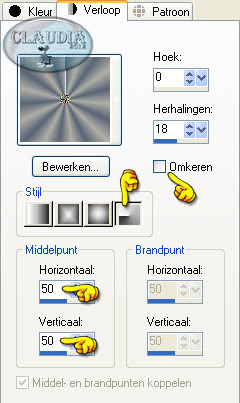 |
4. Activeer je Vlakvulling (= emmertje) en vul de afbeelding met het Verloop.
5. Effecten - Insteekfilters - Simple - Top Left Mirror :
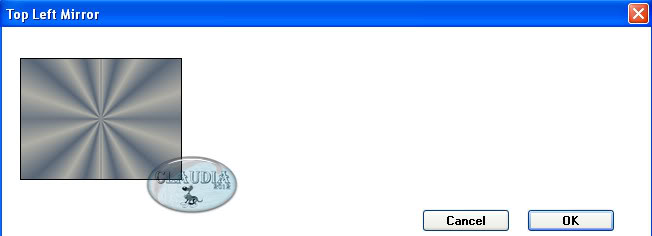 |
6. Lagen - Nieuwe rasterlaag.
7. Selecties - Alles selecteren.
8. Open uit de materialen de tube : DaisyWeb_Stairway.
Bewerken - Kopiëren.
9. Ga terug naar je werkje.
Bewerken - Plakken in selectie.
10. Selecties - Niets selecteren.
11. Lagen - Samenvoegen - Zichtbare lagen samenvoegen.
12. Bewerken - Kopiëren.
13. Bewerken - Plakken als nieuwe afbeelding !!!
14. Minimaliseer dit duplicaat voor later in de les.
15. Ga terug naar je originele werkje.
Lagen - Nieuwe rasterlaag.
16. Open uit de materialen het bestandje : sinedot.
Bewerken - Kopiëren.
17. Ga terug naar je werkje.
Selecties - Alles selecteren.
18. Bewerken - Plakken in selectie.
19. Selecties - Niets selecteren.
20. Lagen - Eigenschappen en zet de Mengmodus op : Bleken
en de Laagdekking op : 50%
21. lagen - Nieuwe rasterlaag.
22. Selecties - Selectie laden/opslaan - Selectie laden uit alfakanaal :
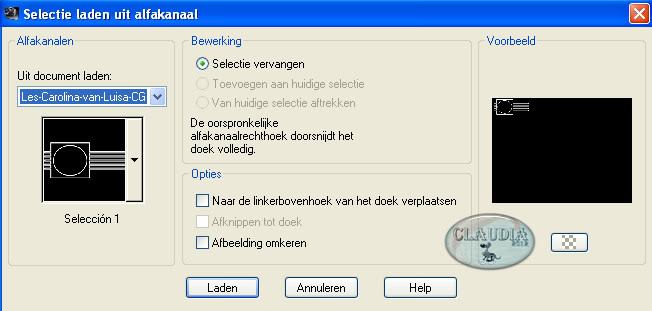 |
23. Ga naar je kleurenpallet en zet je Voorgrondkleur op de witte kleur : #FFFFFF.
24. Vul de selectie nu met je witte voorgrondkleur.
25. Selecties - Niets selecteren.
26. Selecties - Selectie laden/opslaan - Selectie laden uit alfakanaal :
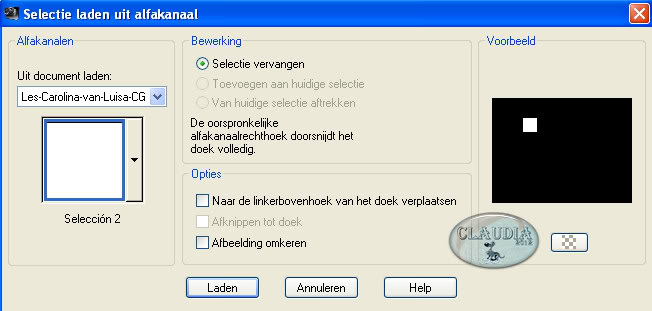 |
27. Activeer de onderste laag in je Lagenpallet.
Bewerken - Kopiëren.
Activeer nu terug je bovenste laag.
28. Selecties - Niets selecteren.
29. Lagen - Nieuwe rasterlaag.
30. Selecties - Selectie laden/opslaan - Selectie laden uit alfakanaal :
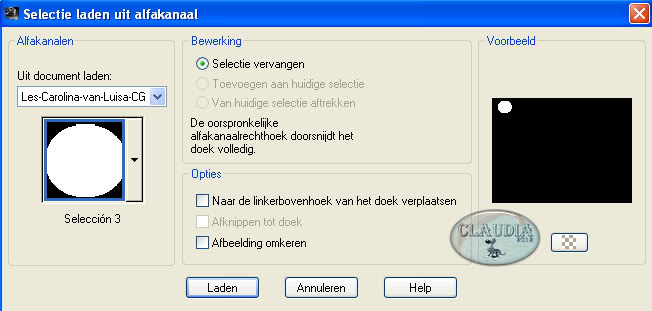 |
31. Bewerken - Plakken in selectie.
32. Lagen - Schikken - Omlaag.
Laat de selectie intact !!!
33. Lagen - Nieuwe rasterlaag.
34. Effecten - Insteekfilters - Alien Skin Eye Candy 5 : Impact - Glass :
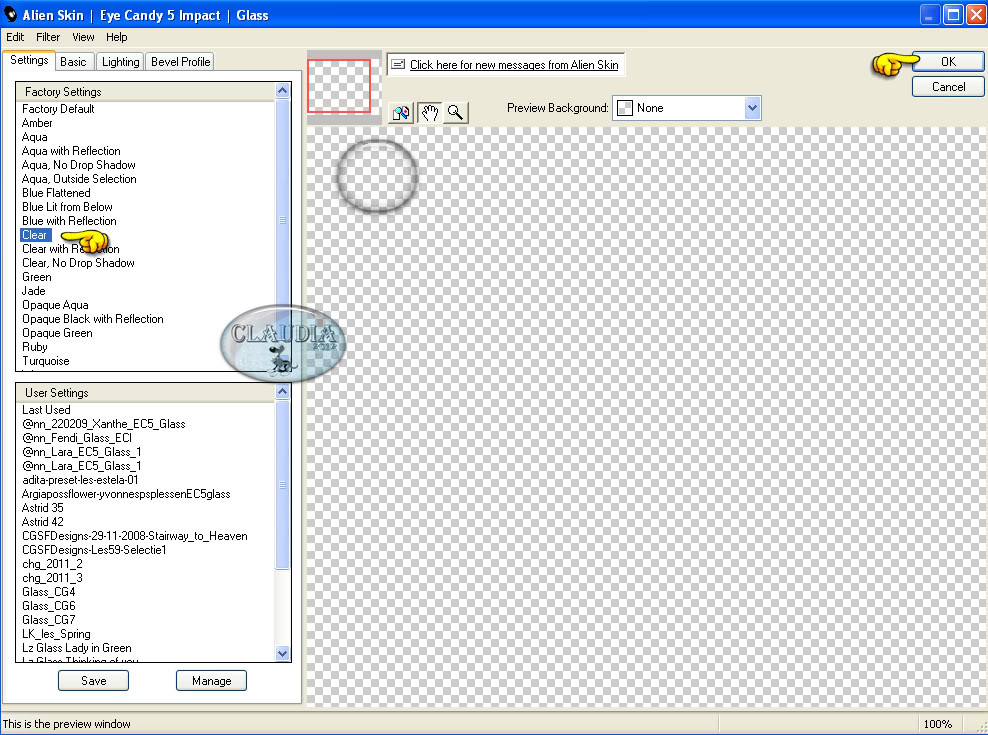 |
35. Selecties - Niets selecteren.
36. Activeer in je Lagenpallet de bovenste laag (= Raster 2).
37. Zo ziet ons lagenpallet er nu uit :
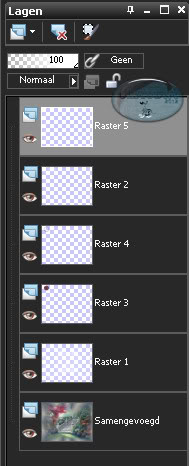 |
38. Selecties - Selectie laden/opslaan - Selectie laden uit alfakanaal :
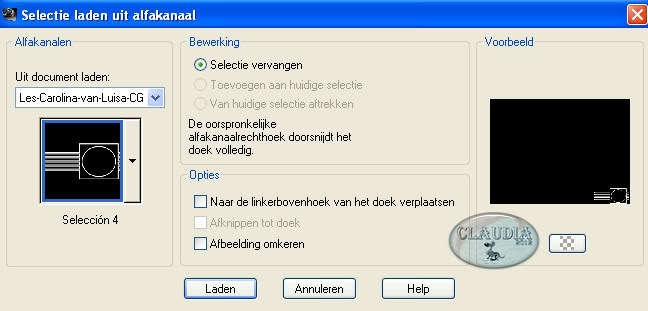 |
39. Vul de selectie met de witte kleur.
40. Selecties - Niets selecteren.
41. Lagen - Eigenschappen en zet de Laagdekking op : 80%.
42. Selecties - Selectie laden/opslaan - Selectie laden uit alfakanaal :
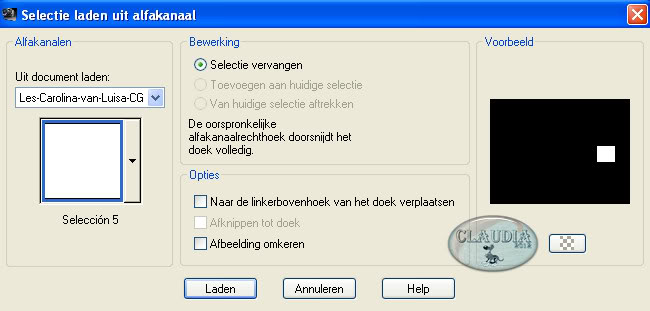 |
43. Activeer in je Lagenpallet de onderste laag.
Bewerken - Kopiëren.
Activeer terug de bovenste laag.
44. Selecties - Niets selecteren.
45. Lagen - Nieuwe rasterlaag.
46. Selecties - Selectie laden/opslaan - Selectie laden uit alfakanaal :
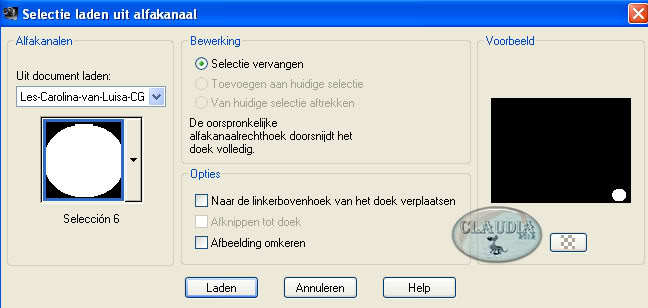 |
47. Bewerken - Plakken in selectie.
De selectie blijft intact !!!
48. Lagen - Schikken - Omlaag.
49. Lagen - Nieuwe rasterlaag.
50. Effecten - Insteekfilters - Alien Skin Eye Candy 5 : Impact - Glass : de instellingen staan goed.
51. Selecties - Niets selecteren.
52. Activeer in je Lagenpallet de bovenste laag (= Raster 5).
53. Lagen - Nieuwe rasterlaag.
54. Selecties - Selectie laden/opslaan - Selectie laden uit alfakanaal :
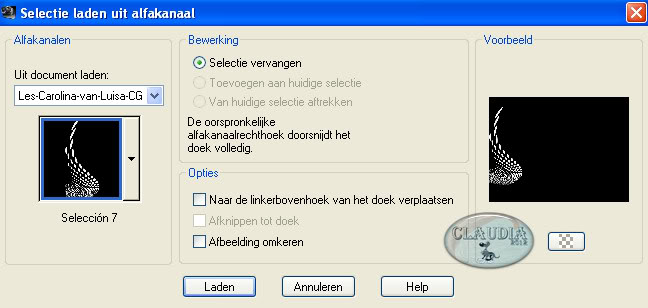 |
55. Vul de selectie met de witte kleur.
56. Selecties - Niets selecteren.
57. Lagen - Eigenschappen en zet de Mengmodus op : Zacht licht
en de Laagdekking op : 50%.
58. Lagen - Dupliceren.
59. Afbeelding - Spiegelen.
60. Afbeelding - Omdraaien.
61. Open uit de materialen de tube : Mary 250112-4.
Bewerken - Kopiëren.
62. Ga terug naar je werkje.
Bewerken - Plakken als nieuwe laag.
63. Afbeelding - Formaat wijzigen met : 80%, formaat van alle lagen wijzigen NIET aangevinkt.
64. Effecten - Afbeeldingseffecten - Verschuiving :
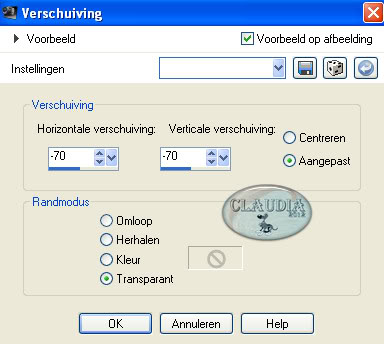 |
65. Lagen - Dupliceren.
66. Lagen - Eigenschappen en zet de Mengmodus op : Zacht licht.
67. Afbeelding - Randen toevoegen : 5 px met je Voorgrondkleur : #576576.
68. Selecties - Alles selecteren.
69. Selecties - Wijzigen - Inkrimpen :
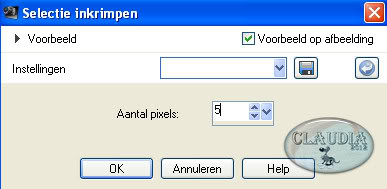 |
70. Effecten - 3D Effecten - Gestanst :
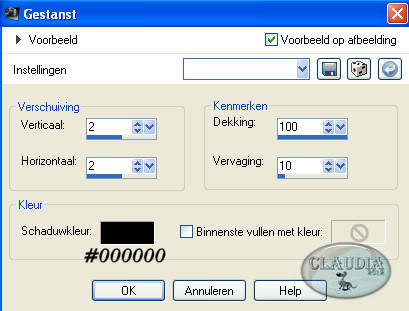 |
71. Herhaal het effect Gestanst maar zet nu Verticaal en Horizontaal op : -2.
72. Selecties - Niets selecteren.
73. Selecties - Alles selecteren.
74. Afbeelding - Randen toevoegen : 8 px met de witte kleur.
75. Selecties - Omkeren.
76. Ga naar je Kleurenpallet en klik in je Voorgrondkleur en activeer daar het tabblad Patroon.
Zoek nu in het rolmenu naar het geminimaliseerde werkje dat je in punt 14
opzij had gezet en neem deze instellingen over :
 |
77. Vul de selectie met het patroon.
78. Effecten - Randeffecten - Accentueren.
79. Selecties - Niets selecteren.
80. Afbeelding - Randen toevoegen : 5 px met je Voorgrondkleur : #576576.
81. Selecties - Alles selecteren.
82. Afbeelding - Randen toevoegen : 25 px met de witte kleur.
83. Selecties - Omkeren.
84. Ga naar je Kleurenpallet en zet je Voorgrondkleur op : #B0AEA5
en je Achtergrondkleur op : #576576.
85. Maak nu van je Voorgrondkleur een Verloop met deze instellingen :
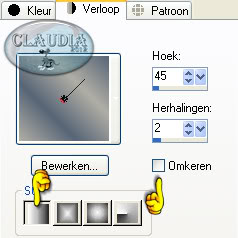 |
86. Vul de selectie met dit Verloop.
Selectie blijft intact !!!
87. Lagen - Nieuwe rasterlaag.
88. Ga terug naar je Kleurenpallet en klik in je Voorgrondkleur.
Activeer terug het tabblad Patroon met dezelfde instellingen.
89. Vul de selectie met dit patroon.
90. Effecten - Randeffecten - Accentueren.
De selectie blijft intact !!!
91. Effecten - Vervormingseffecten - Bolvorm :
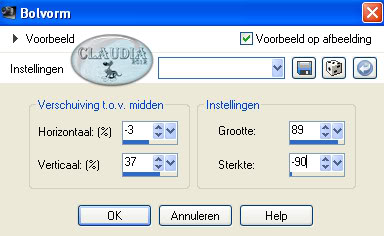 |
92. Effecten - Insteekfilters - Simple - Top Left Mirror :
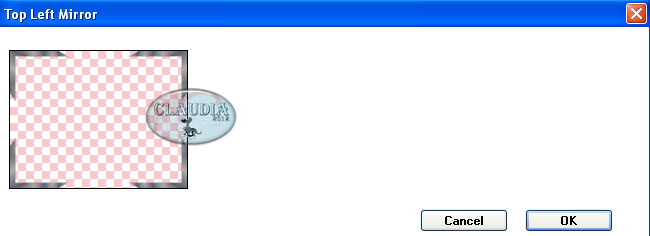 |
93. Lagen - Eigenschappen en zet de Mengmodus op : Hard licht.
94. Selecties - Niets selecteren.
95. Lagen - Nieuwe rasterlaag.
96. Selecties - Selectie laden/opslaan - Selectie laden vanaf schijf :
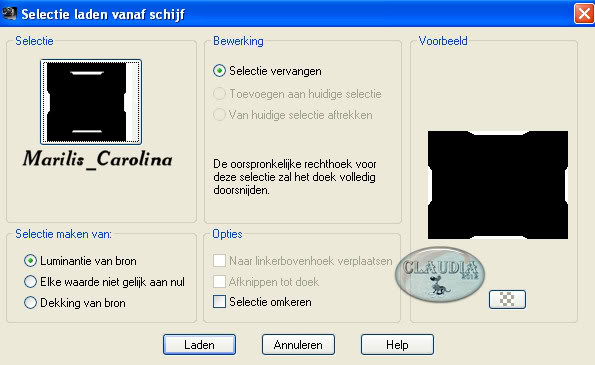 |
97. Vul de selectie met het patroon : de instellingen staan goed.
98. Selecties - Niets selecteren.
99. Lagen - Dupliceren.
100. Afbeelding - Spiegelen.
101. Afbeelding - Omdraaien.
102. Lagen - Eigenschappen en zet de Laagdekking op : 50%.
103. Lagen - Samenvoegen - Omlaag samenvoegen.
104. Effecten - 3D Effecten - Afschuining binnen :
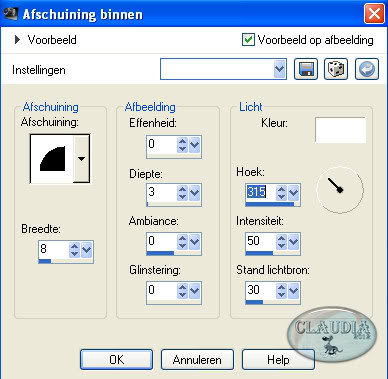 |
105. Aanpassen - Scherpte - Nog scherper.
106. Selecties - Alles selecteren.
107. Afbeelding - Randen toevoegen : 2 px met je Voorgrondkleur : #576576.
108. Effecten - 3D Effecten - Gestanst :
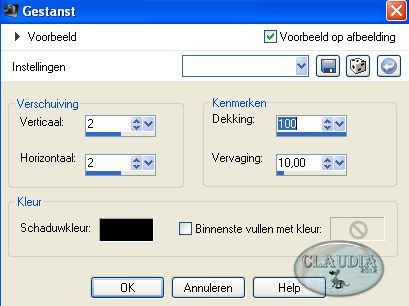 |
109. Herhaal het effect Gestanst maar zet Verticaal en Horizontaal nu op : -2.
110. Selecties - Niets selecteren.
111. Open uit de materialen de tube : goldheartdanglerKRC2010.
Bewerken - Kopiëren.
112. Ga terug naar je werkje.
Bewerken - Plakken als nieuwe laag.
113. Effecten - Afbeeldingseffecten - Verschuiving :
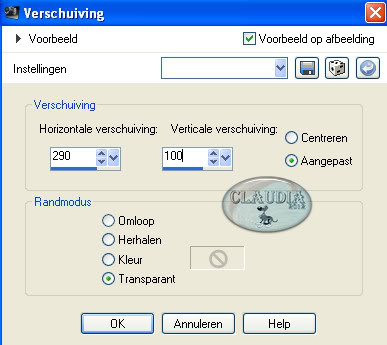 |
114. Lagen - Eigenschappen en zet de Mengmodus op : Luminantie (oud)
en de Laagdekking op : 80%.
115. Effecten - 3D Effecten - Slagschaduw :
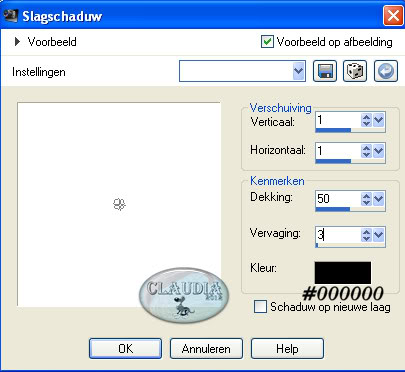 |
116. Activeer de onderste laag in je Lagenpallet.
117. Selecties - Selectie laden/opslaan - Selectie laden uit alfakanaal :
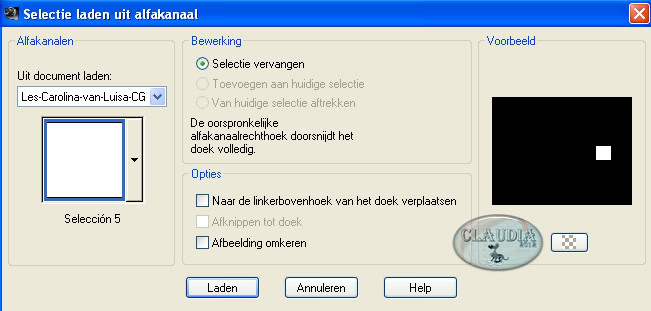 |
118. Bewerken - Kopiëren.
119. Selecties - Niets selecteren.
120. Activeer in je Lagenpallet de bovenste laag.
121. Lagen - Nieuwe rasterlaag.
122. Selecties - Selectie laden/opslaan - Selectie laden uit alfakanaal :
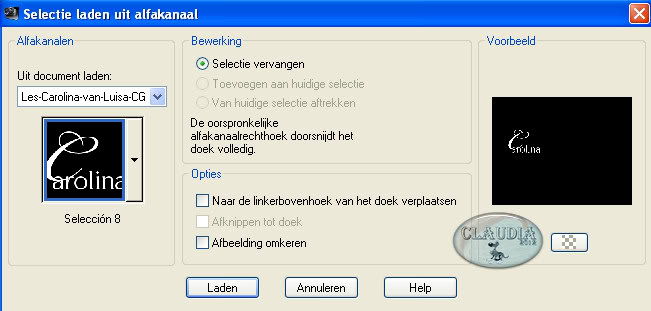 |
123. Bewerken - Plakken in selectie.
124. Selecties - Niets selecteren.
125. Effecten - 3D Effecten - Slagschaduw :
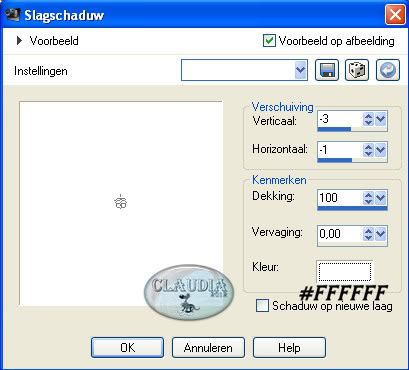 |
126. Effecten - 3D Effecten - Slagschaduw :
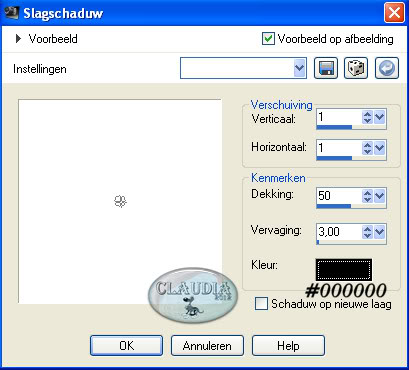 |
127. Lagen - Eigenschappen en zet de Laagdekking op : 80%.
128. Lagen - Nieuwe rasterlaag en plaats hierop je watermerkje.
129. Lagen - Samenvoegen - Alle lagen samenvoegen.
Sla je werkje op als JPG met een compressiewaarde van 20 :
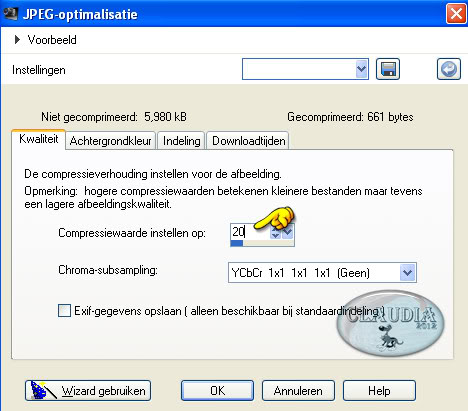 |
En dan is deze mooie les van Luisa klaar ;0)
Alle lessen van Luisa staan geregistreerd bij TWI.




